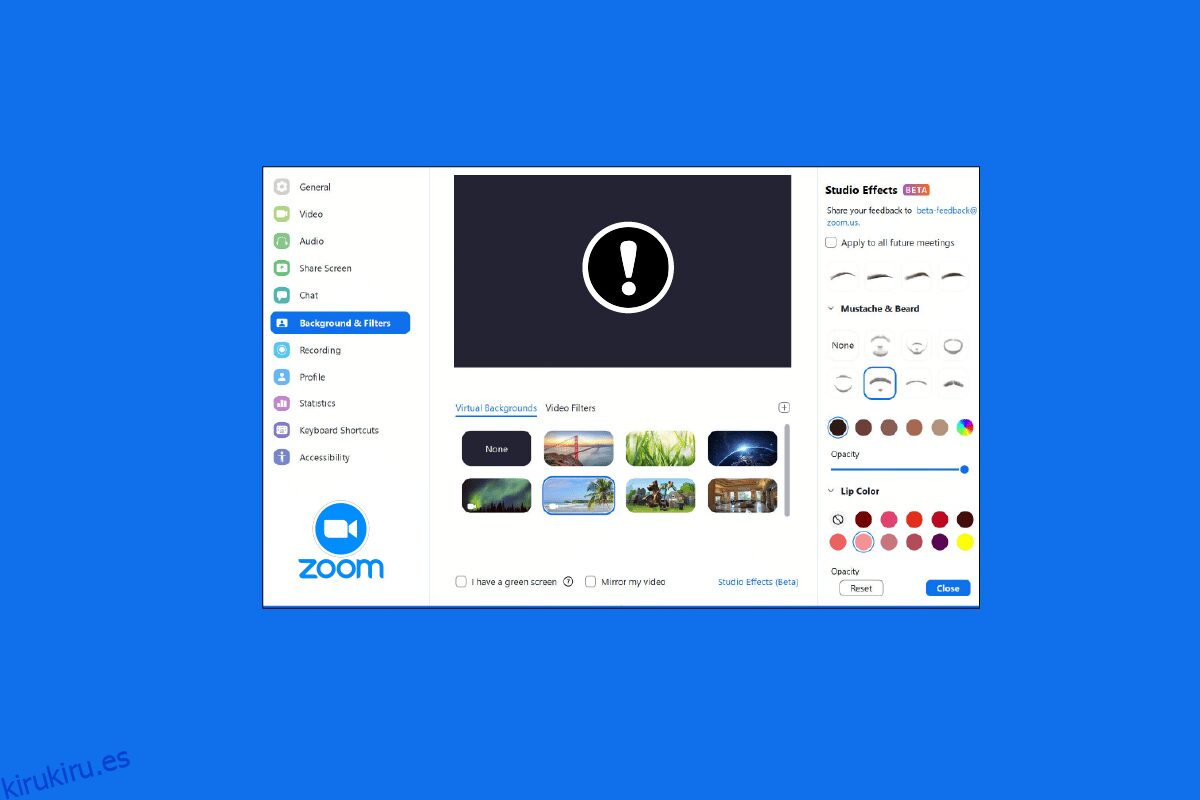Zoom es un servicio de comunicación por video para personas u organizaciones. Puedes asistir a las reuniones de tu oficina o tener una reunión con tus amigos. Además, puede usar los filtros de video en la reunión para tener reuniones divertidas e interesantes. Pero muchos usuarios se han enfrentado al problema de que los filtros de Zoom no se muestran en su PC. Te traemos una guía perfecta que te enseñará cómo arreglar los filtros de video para que Zoom no muestre el problema. Entonces, ¡sigue leyendo!
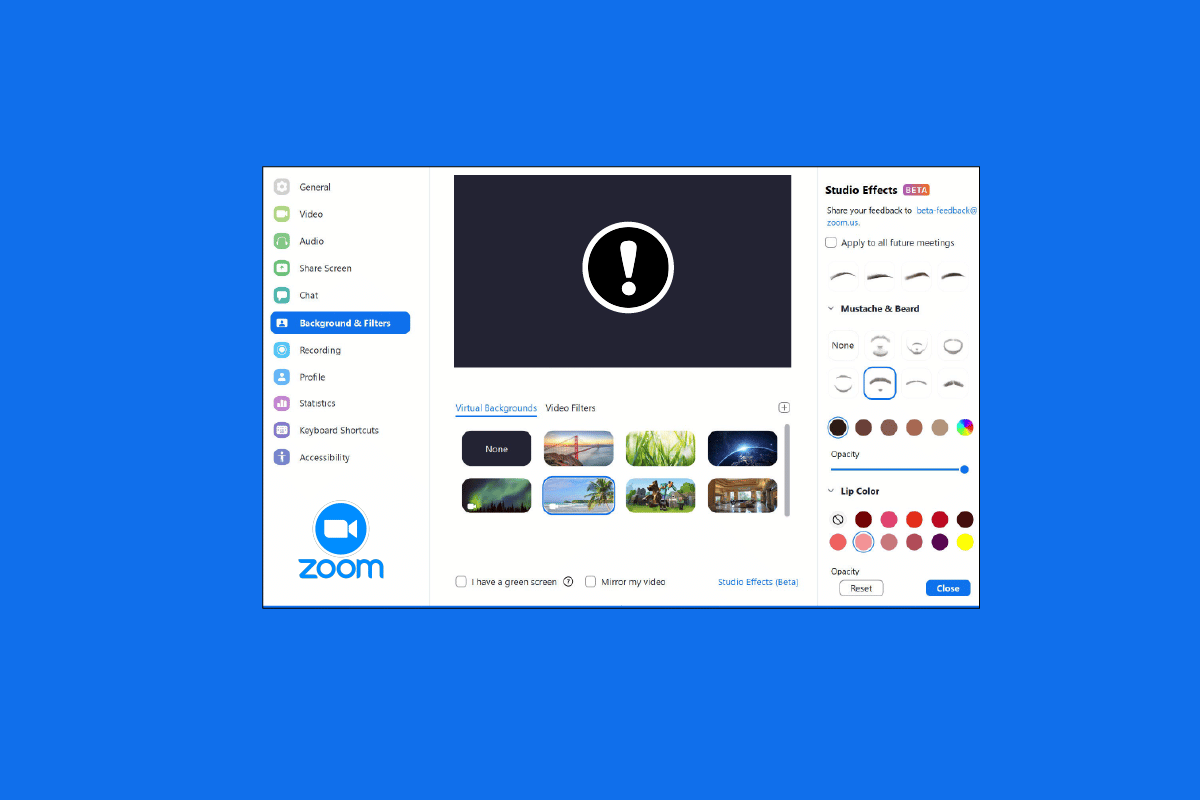
Tabla de contenido
Cómo arreglar los filtros de zoom que no se muestran en la PC
Muchos usuarios han informado que se enfrentan al problema de falta de la pestaña de filtros y fondo de Zoom en una PC con Windows. Hay muchas causas posibles para este problema, y hemos cubierto todas las soluciones para solucionar el problema en este artículo. Los métodos están organizados de manera básica a avanzada, por lo que debe seguirlos paso a paso para obtener el filtro de video Zoom en las reuniones.
Estos son los métodos de solución de problemas para solucionar el problema de falta de la pestaña de filtros y fondo de Zoom.
Método 1: unirse a la reunión en la versión anterior
Puede solucionar este problema iniciando una reunión de Zoom desde la versión anterior. Inicie la reunión en la versión anterior de su aplicación Zoom y verifique si el fondo de Zoom y la pestaña de filtros faltan o no.
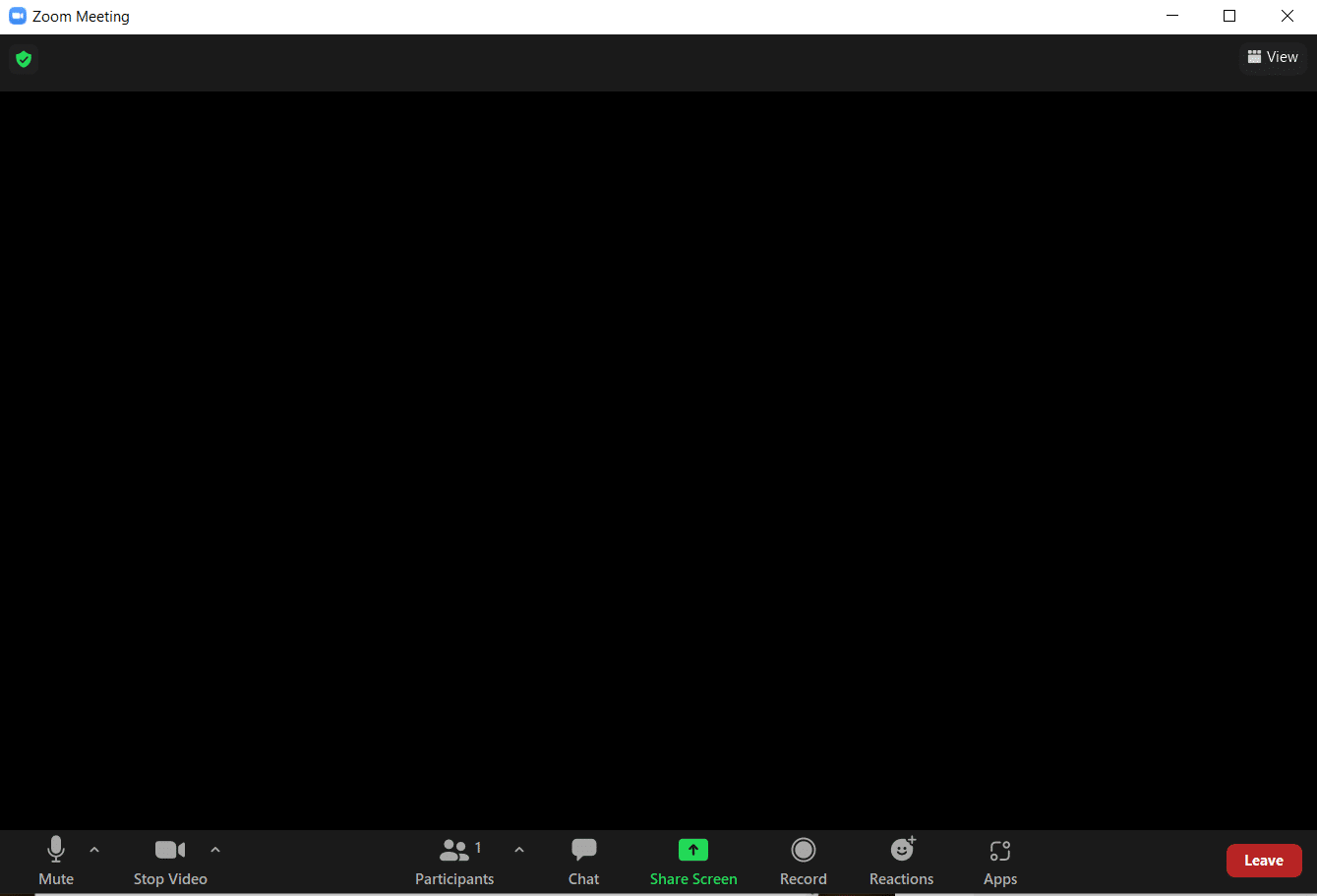
Método 2: Regístrese para Zoom
El siguiente método que es una solución fácil para los filtros de video de Zoom que no se muestran en la PC es iniciar sesión nuevamente en Zoom. Usar la aplicación Zoom en varios dispositivos está completamente bien, pero a veces, especialmente al unirse a un seminario web, pueden ocurrir filtros de video para que Zoom no muestre problemas. Por lo tanto, para corregir fallas o errores temporales, debe iniciar sesión nuevamente en su cuenta de Zoom.
Antes de unirse a una reunión, puede intentar iniciar sesión en el cliente de Zoom para resolver el problema de los filtros de Zoom que no muestran. Si no ha creado una cuenta de Zoom, entonces Inscribirse a Zoom e inicie sesión en su cuenta.
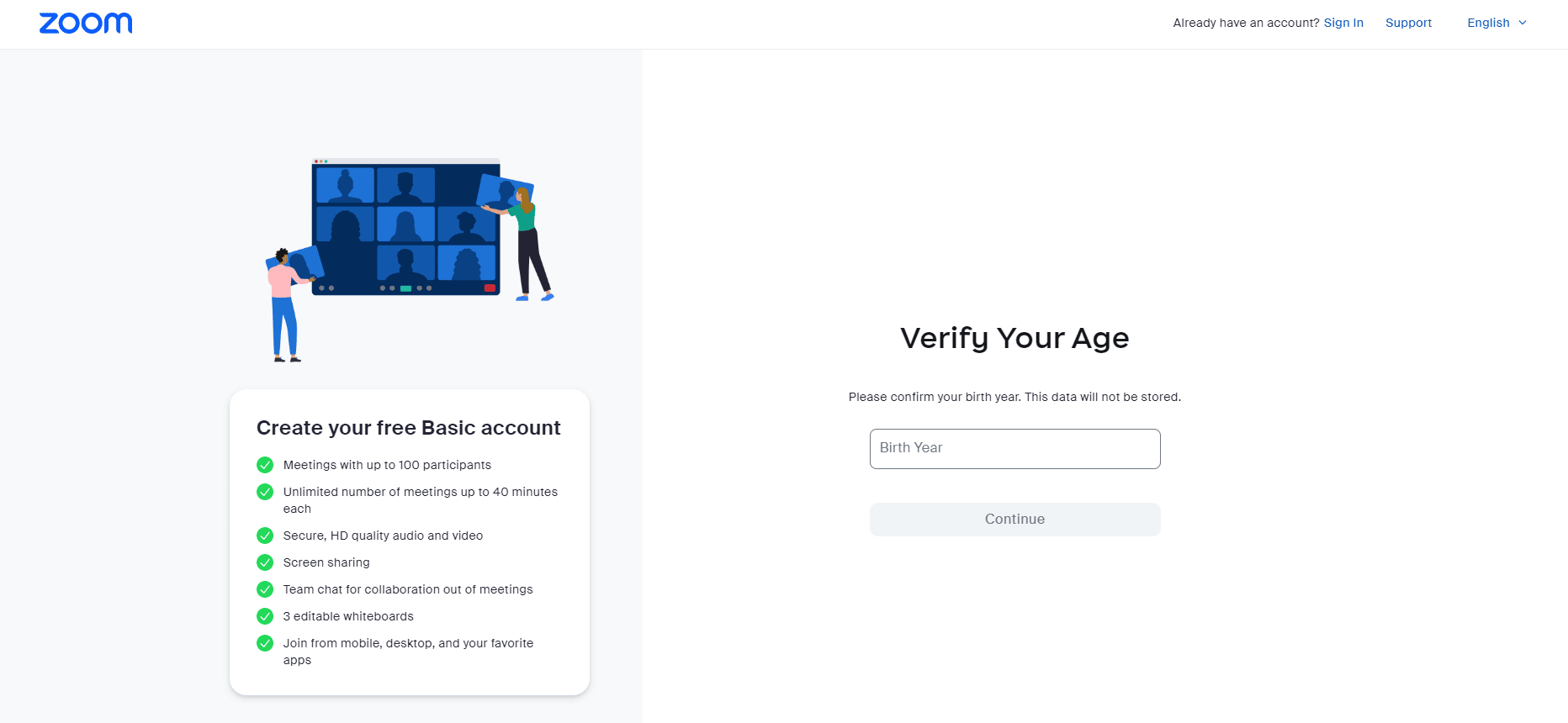
Método 3: habilite los filtros de video
Si la función de filtros de video está deshabilitada en la configuración, entonces esta puede ser la razón principal por la que los filtros de zoom no muestran un problema. Los filtros de video ayudan a permitir la función Zoom de fondo y filtros desde la pestaña. Pero si esta función está deshabilitada, esto puede provocar que los filtros de video para Zoom no muestren problemas. Por lo tanto, es importante activar las funciones de filtros de video, lo que puede hacer con la ayuda de los siguientes pasos:
1. Iniciar sesión al cliente Zoom en el navegador.
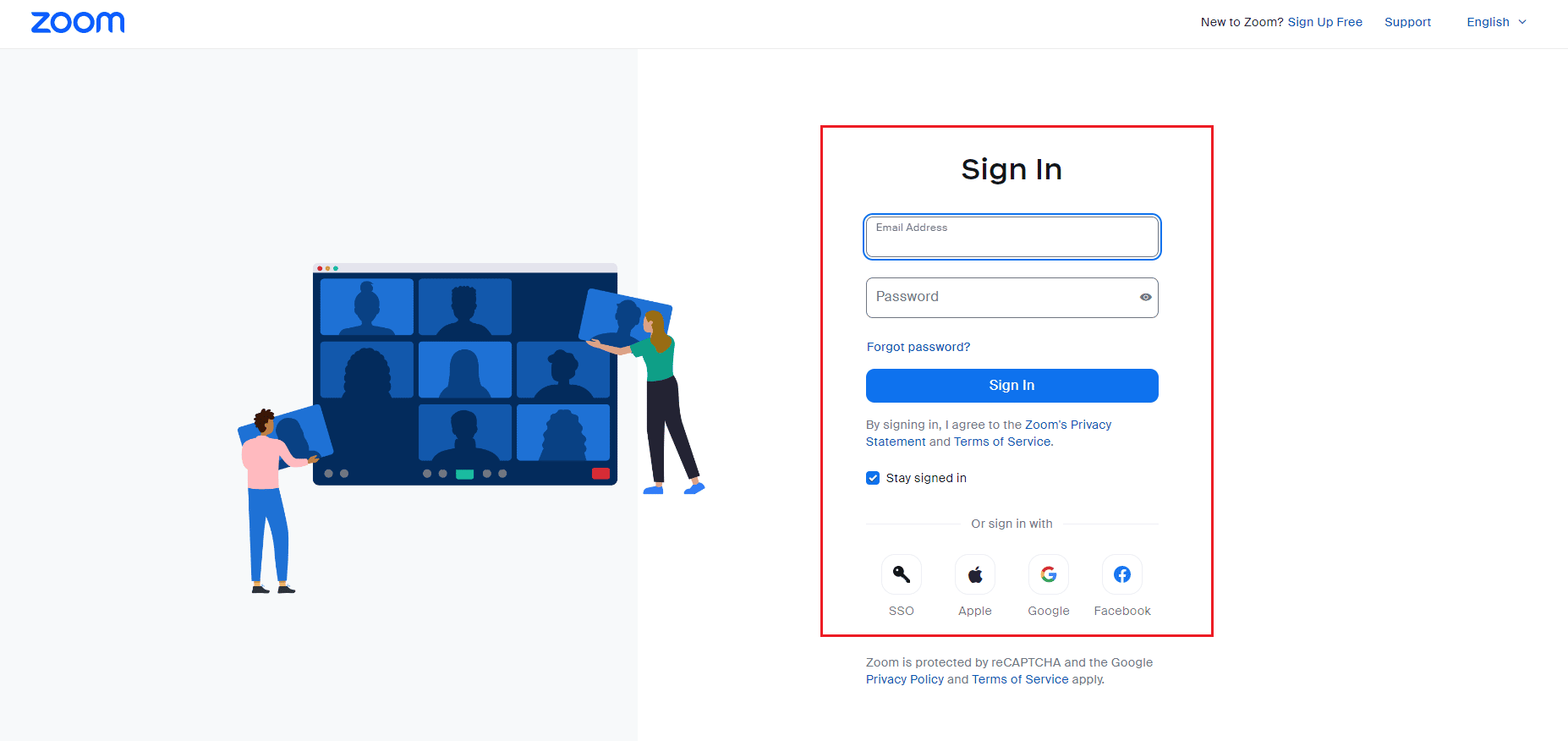
2. Haga clic en la opción Configuración.
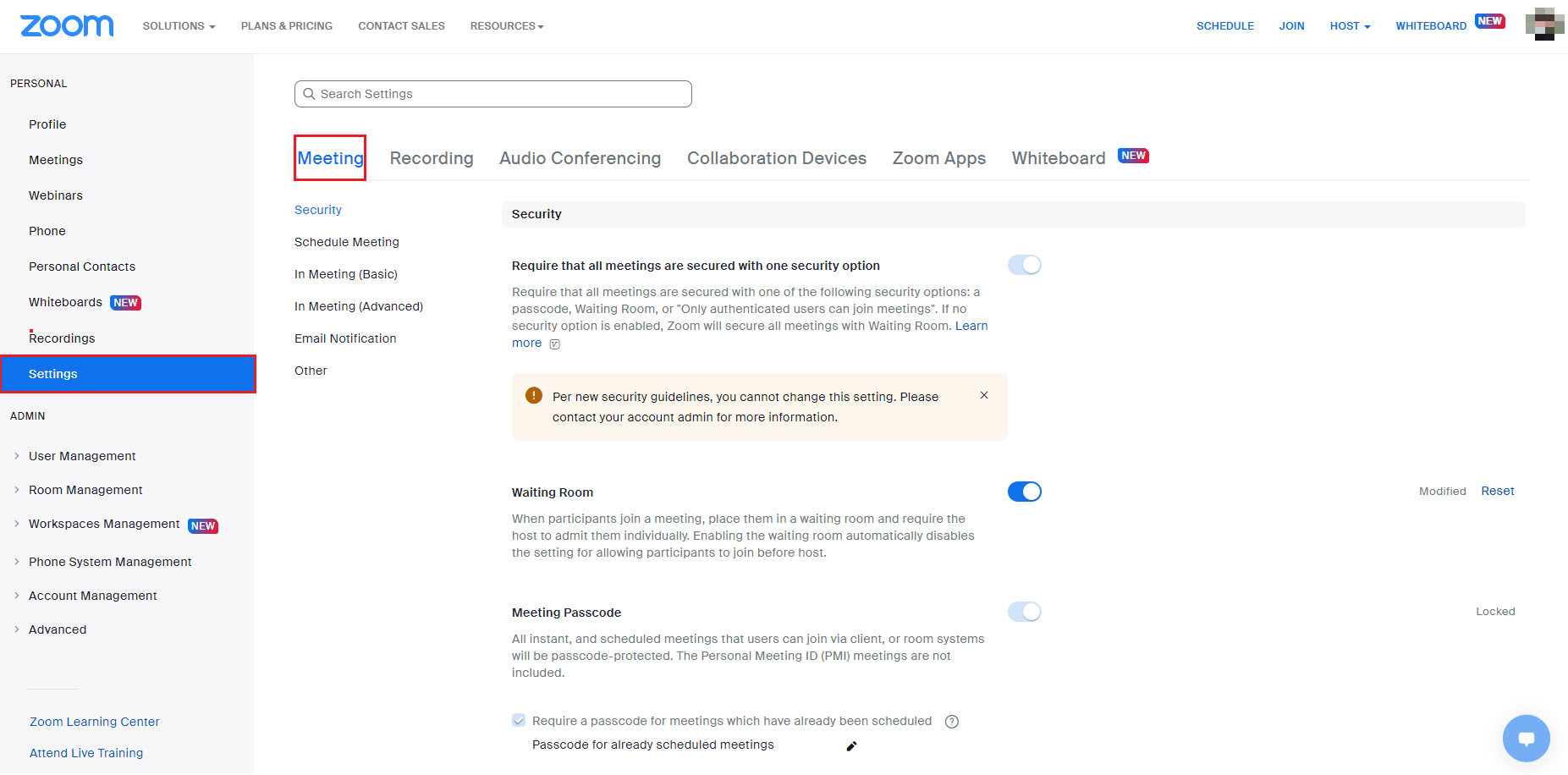
3. En la configuración de la reunión, seleccione la opción En reunión (avanzado).
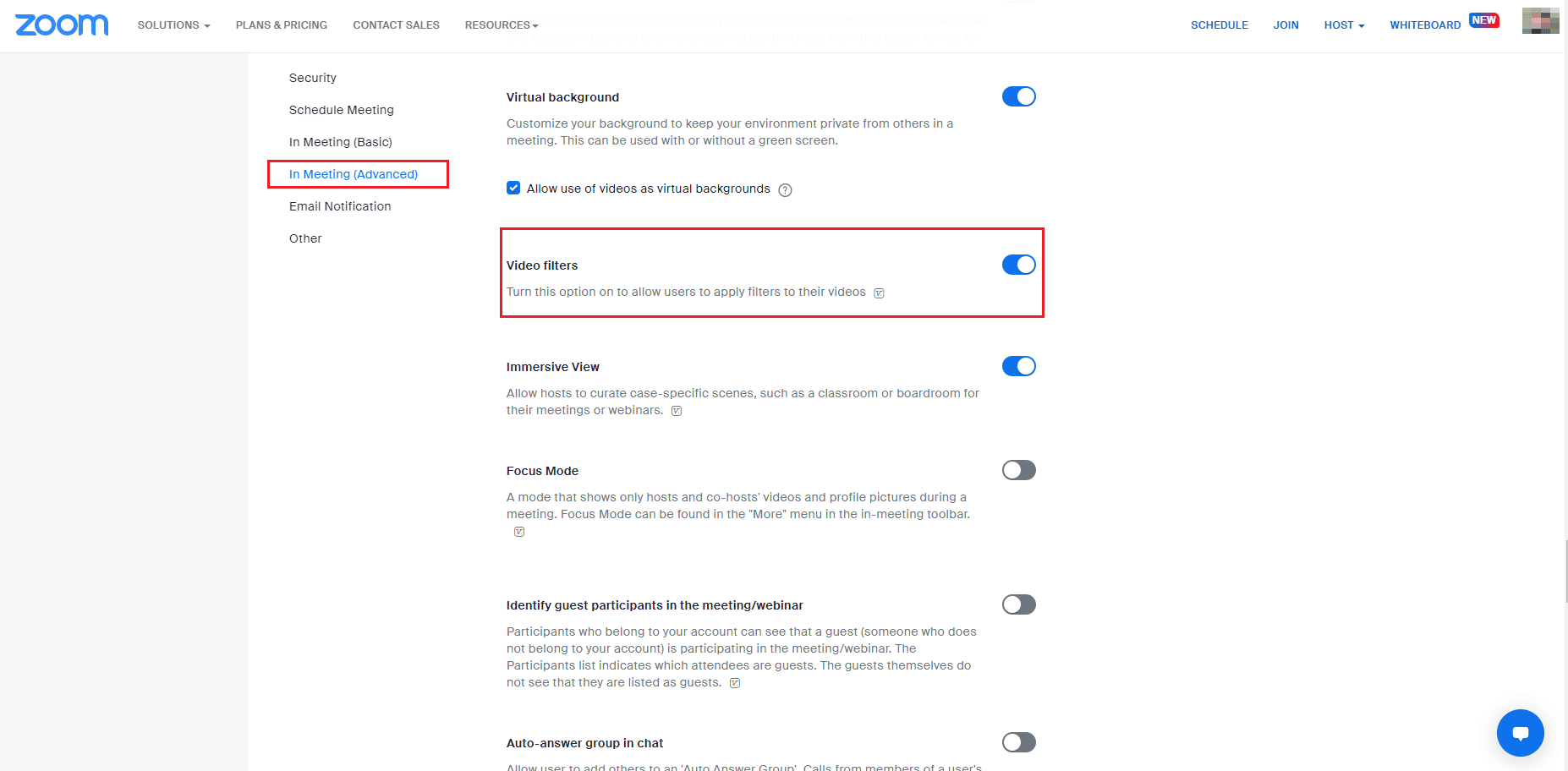
4. Desplácese hacia abajo hasta la función Filtros de video y actívela.
Método 4: Actualizar la aplicación Zoom
El uso de una versión desactualizada de Zoom desencadenará muchos problemas, incluidos los filtros de Zoom que no muestran problemas. Si está utilizando el cliente Zoom Desktop, debe mantener la aplicación actualizada para evitar errores o errores. Por lo tanto, se recomienda utilizar la última versión actualizada de Zoom como se indica en los pasos a continuación.
1. Inicie Zoom y haga clic en la imagen de perfil.
2. Luego, seleccione la opción Buscar actualizaciones de la lista desplegable.
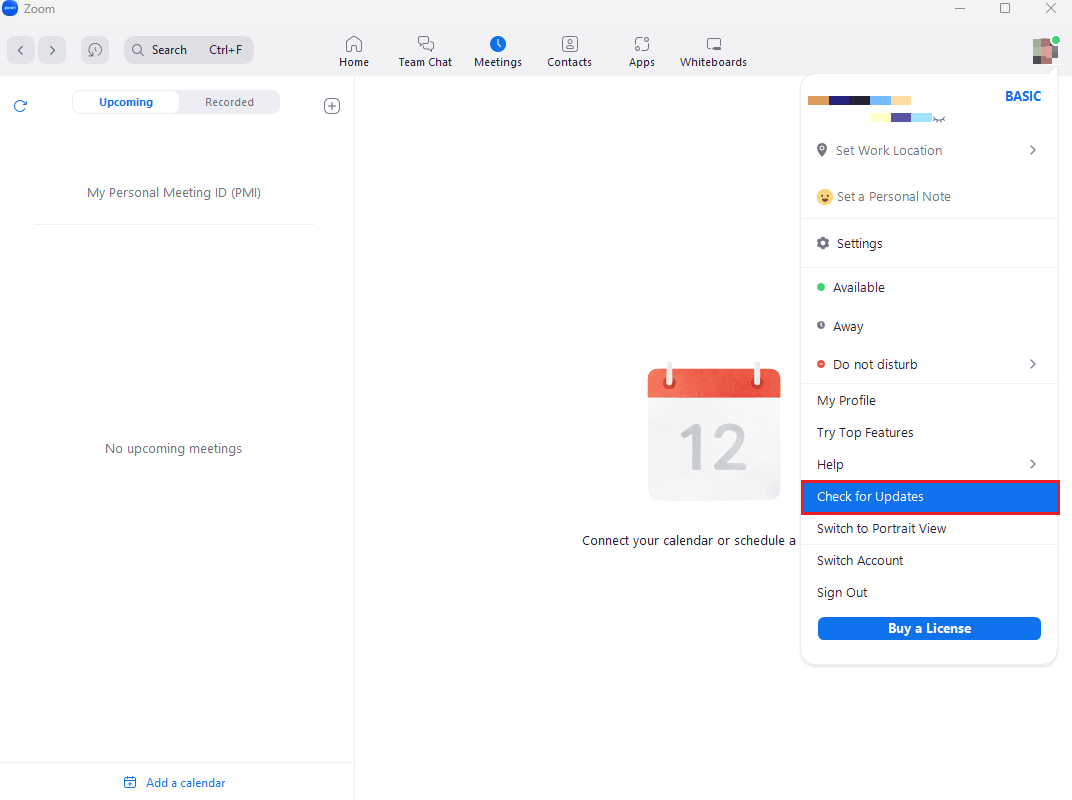
3. Aquí, recibirá un mensaje que indica que está actualizado si la aplicación está actualizada. Si hay actualizaciones pendientes, puede seguir las instrucciones en pantalla para actualizar la aplicación Zoom.
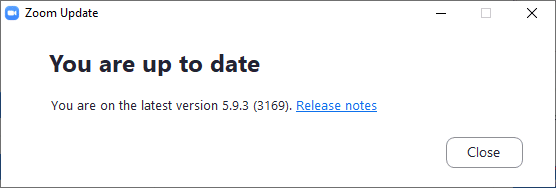
Nota: Si no desea actualizar manualmente el cliente de escritorio de Zoom, puede habilitar las actualizaciones de Zoom automáticamente habilitando la opción Mantener actualizado automáticamente el cliente de escritorio de Zoom en la Configuración, como se muestra en la imagen a continuación.
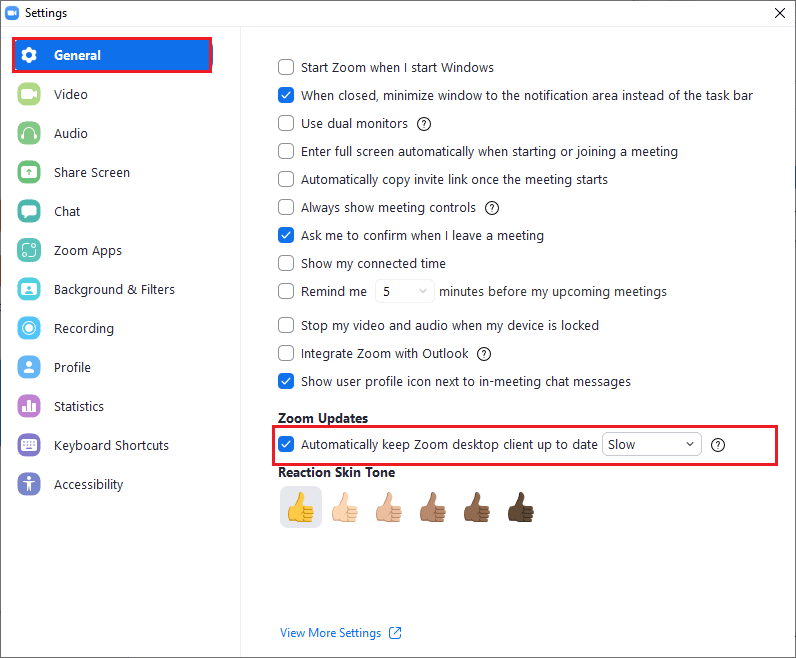
Finalmente, verifique si tiene filtros de video fijos para que Zoom no muestre el problema.
Método 5: reinstalar la aplicación Zoom
Otro método que puede ayudarlo con los filtros de Zoom que no se muestran es desinstalar y luego reinstalar la aplicación Zoom. Una instalación nueva del cliente Zoom Desktop generalmente ayuda a eliminar todos los problemas y fallas que provocan que los filtros de fondo ahora muestren un error. Hemos enumerado los pasos para reinstalar el cliente Zoom Desktop en su PC a continuación;
1. Pulse la tecla de Windows, escriba Panel de control y haga clic en Abrir.
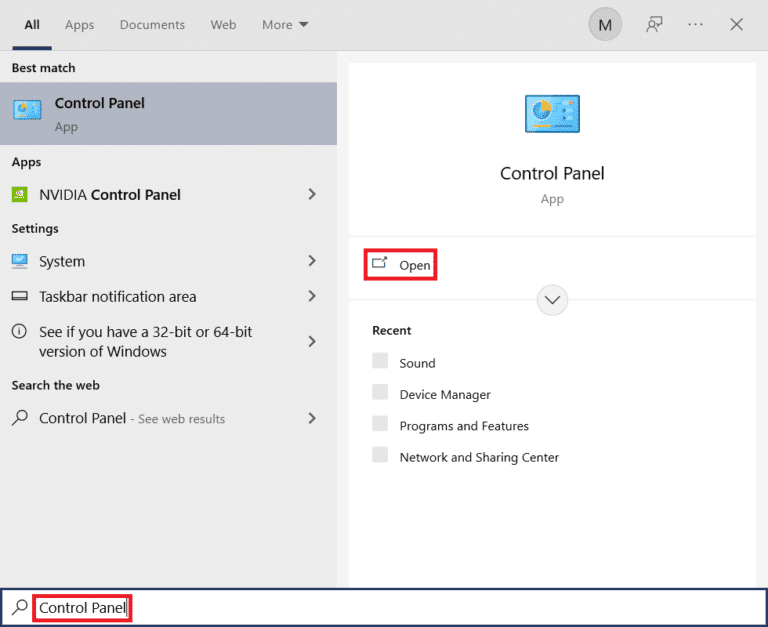
2. Establezca los íconos Ver por > Grandes, luego haga clic en la configuración Programas y características de la lista de todos los elementos del Panel de control.
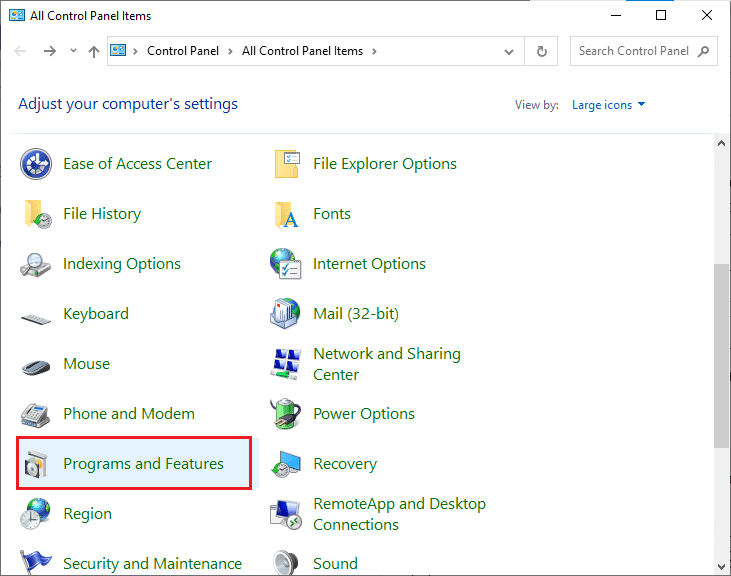
3. Ahora, haga clic en el programa Zoom y seleccione la opción Desinstalar para eliminar la aplicación de su PC.
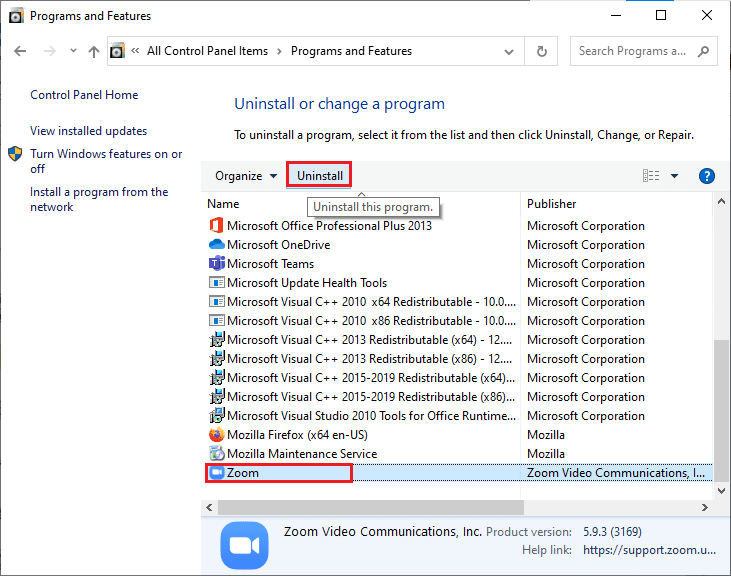
4. Siga las instrucciones en pantalla y desinstale el cliente Zoom Desktop, luego reinicie la PC.
5. Ahora que la aplicación está desinstalada, abra su navegador y Descargar Ampliar aplicación en su escritorio de nuevo.
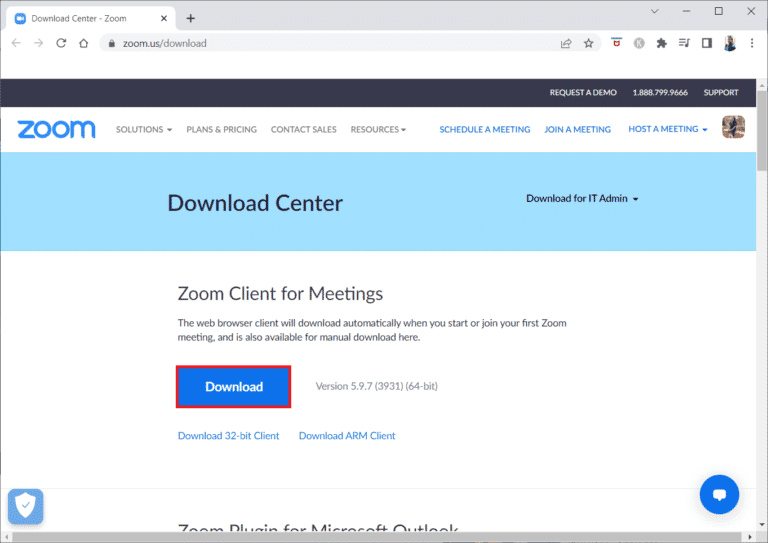
6. A continuación, inicie el archivo ZoomInstaller en la parte inferior de su pantalla.
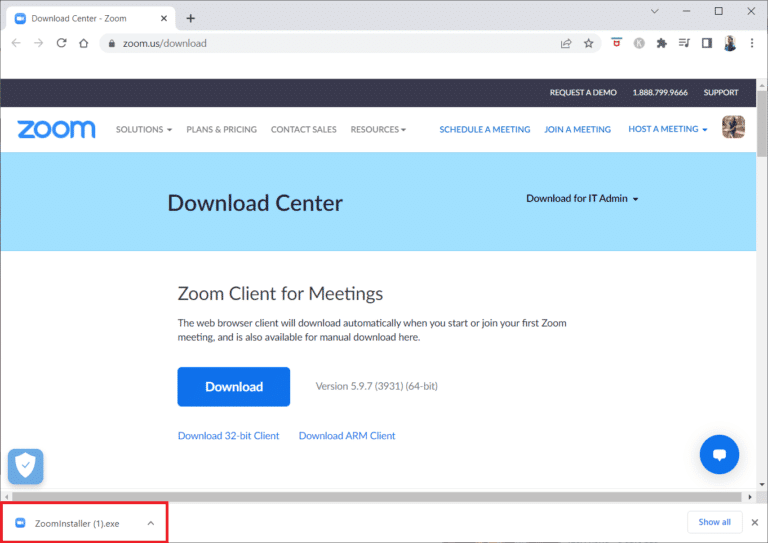
7. Ahora, espere a que se complete el proceso de instalación e inicie sesión en su cuenta de Zoom para verificar si se resolvieron los filtros de video para que Zoom no muestre el problema.
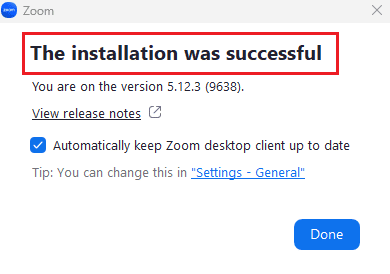
Método 6: use la versión web de Zoom
Si se enfrenta a filtros de Zoom que no muestran problemas mientras usa el cliente de escritorio, puede solucionar el problema usando el cliente de Zoom en su navegador web. También puede usar el servicio Zoom en su navegador web. El uso de la versión web aún le permite unirse a las reuniones desde su navegador web. Esto puede resolver el problema de que los filtros de video de Zoom no se muestren en la PC.
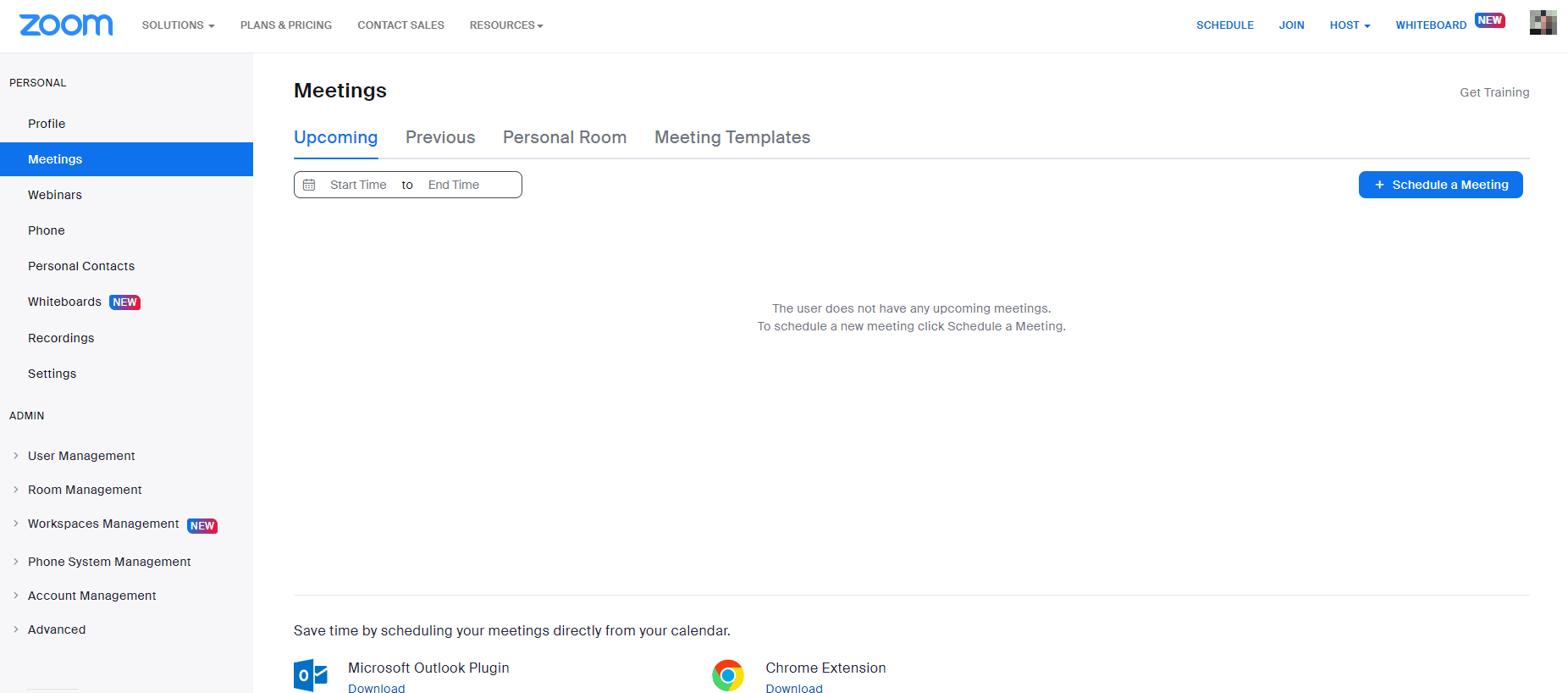
Método 7: Póngase en contacto con el soporte de Zoom
Por último, intente ponerse en contacto con el Compatibilidad con zoom equipo para arreglar los filtros de video Zoom que no se muestran en el problema de la PC. Este es el último recurso para resolver los filtros de video para que Zoom no muestre problemas en su sistema. Puede buscar las guías de solución de problemas comunes para encontrar la solución a su problema. También puedes ir a la Página de la comunidad Zoom y discuta su error.
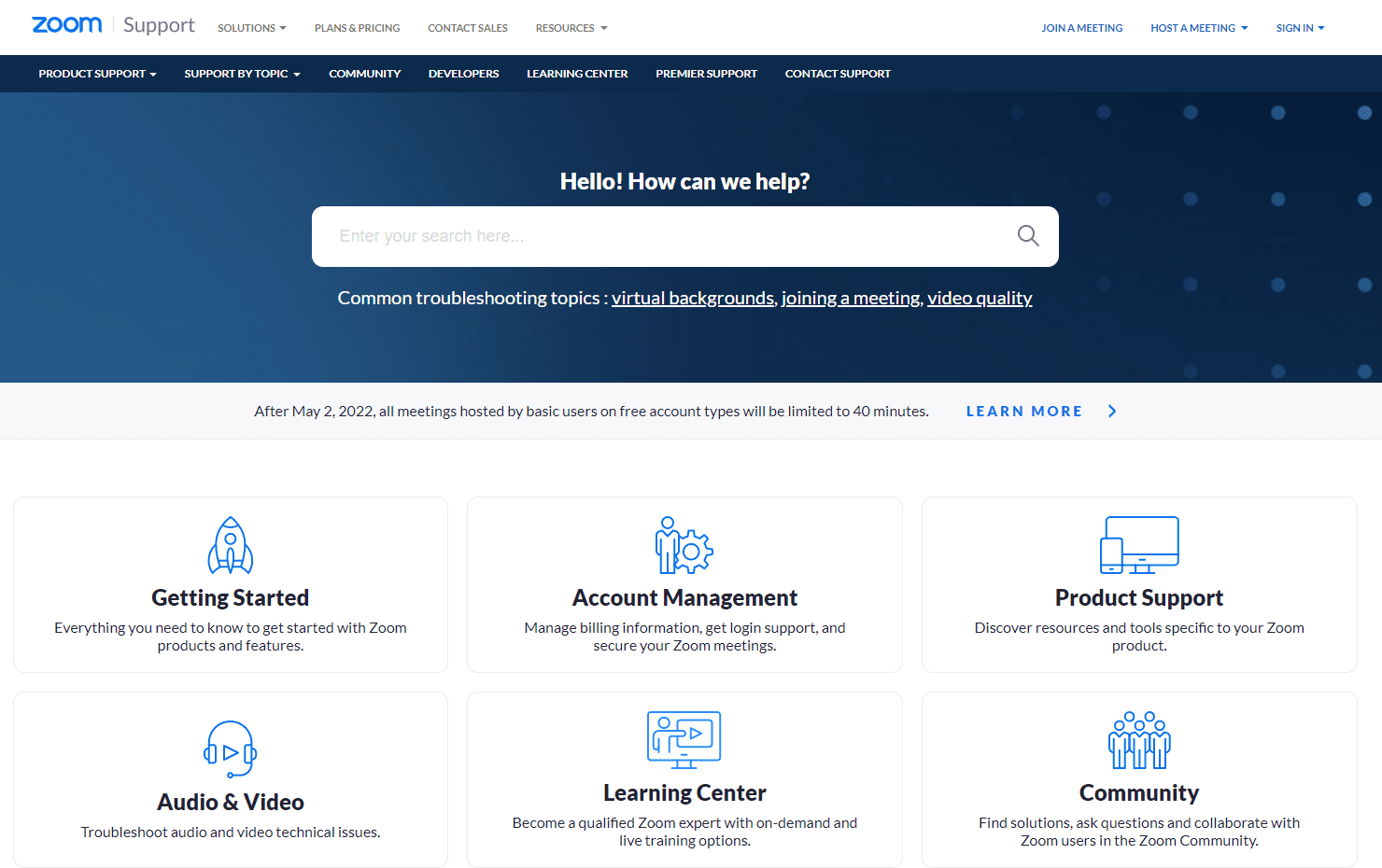
Preguntas frecuentes (FAQ)
Q1. ¿Qué causa que los filtros de Zoom no muestren el problema?
Respuesta Este problema puede ocurrir principalmente si está utilizando el cliente Zoom en su navegador web.
Q2. ¿Cómo arreglar el fondo de Zoom y la pestaña de filtros que faltan?
Respuesta Puede usar el cliente Zoom Desktop para obtener los filtros de video en las reuniones. Además, debe habilitar la función de filtros de video.
Q3. ¿Cómo agregar filtros virtuales en las reuniones de Zoom?
Respuesta Cuando se une a una reunión, haga clic en el icono de flecha junto al icono Detener y seleccione la opción Filtro de video y elija un filtro para aplicar.
***
Esperamos que nuestro documento sobre cómo corregir los filtros de Zoom que no se muestran en su PC lo haya ayudado a guiar todas las formas posibles en las que puede corregir los filtros de video para el problema de Zoom que no se muestra. Aparte de esto, si tiene más consultas o sugerencias, puede dejarlas en la sección de comentarios a continuación.